记录从安装 maven 到创建 idea 项目的过程,目前还只使用了 maven 的导包功能,比以前手动导包及寻找依赖包方便了不少,只需要在 pom.xml 文件中配置一下即可自动导入以及相关的包,但前提还是要找到正确的 jar 包,其他功能等以后用到的时候再进一步了解。
从官网下载并解压到自己的工作路径
配置环境变量
添加 MAVEN_HOME 映射当前的maven文件夹,比如我当前对应的maven文件夹 D:\Work\apache-maven-3.6.1-bin\apache-maven-3.6.1 然后再 path 中添加 %MAVEN_HOME%\bin\
验证是否安装成功

输入 mvn -version 能够成功显示当前版本即为安装成功
将 maven 目录下
conf/settings.xml中的远程仓库地址改为阿里云镜像,因为 maven 默认的仓库在国外,国内访问导包的时候速度太慢甚至无法下载。对应的<mirror>标签一定要放在<mirrors>标签中包起来,否则无法生效,之前弄错一次
<mirrors>
...
<mirror>
<id>alimaven</id>
<mirrorOf>central</mirrorOf>
<name>aliyun maven</name>
<url>http://maven.aliyun.com/nexus/content/groups/public/</url>
</mirror>
</mirrors>到此 maven 已经配置完毕了可以直接使用了,下面是用 idea 创建 maven 普通项目和 JavaWeb项目的详细步骤

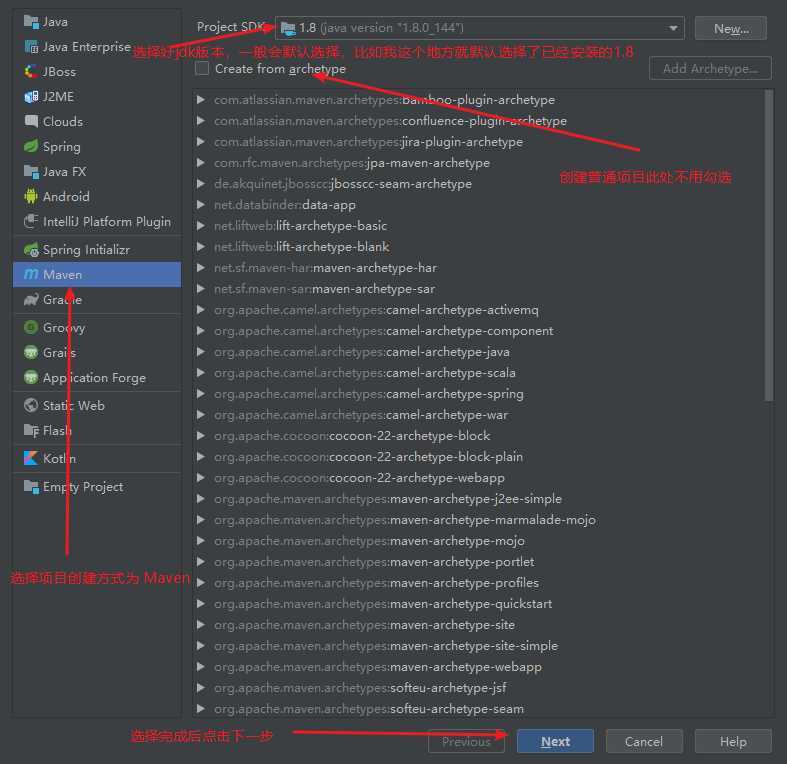
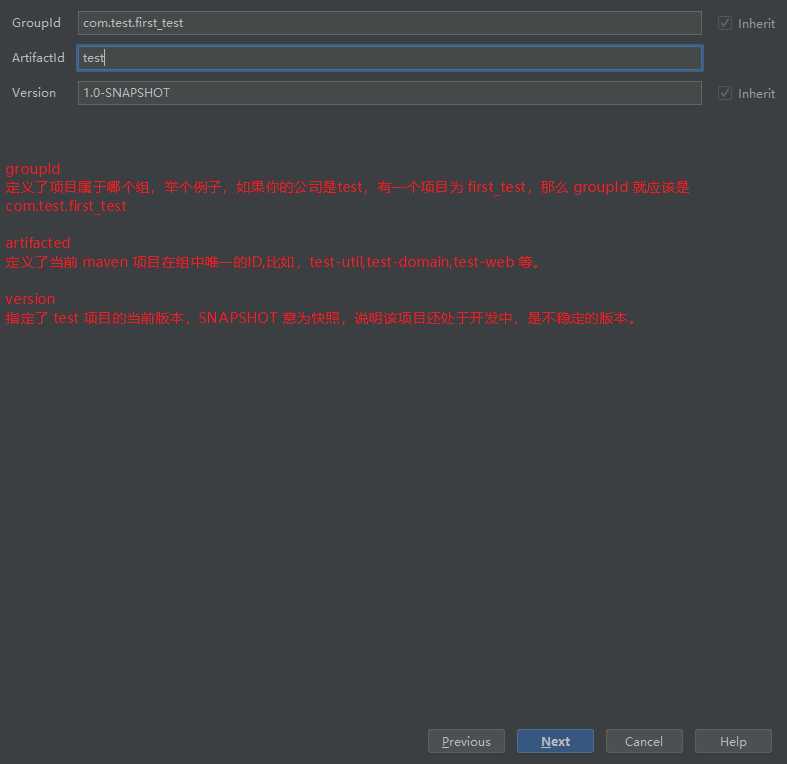
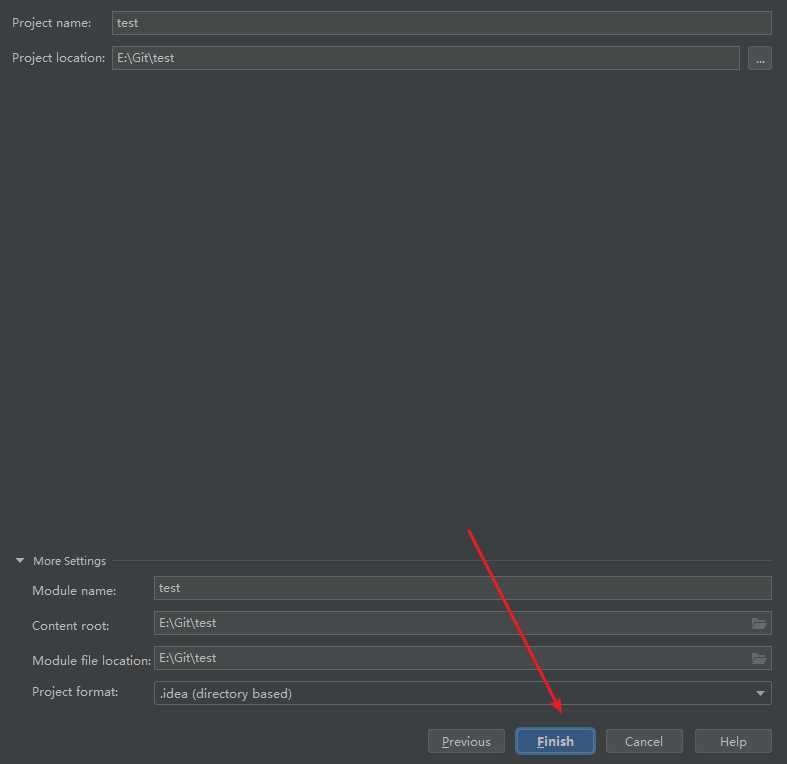
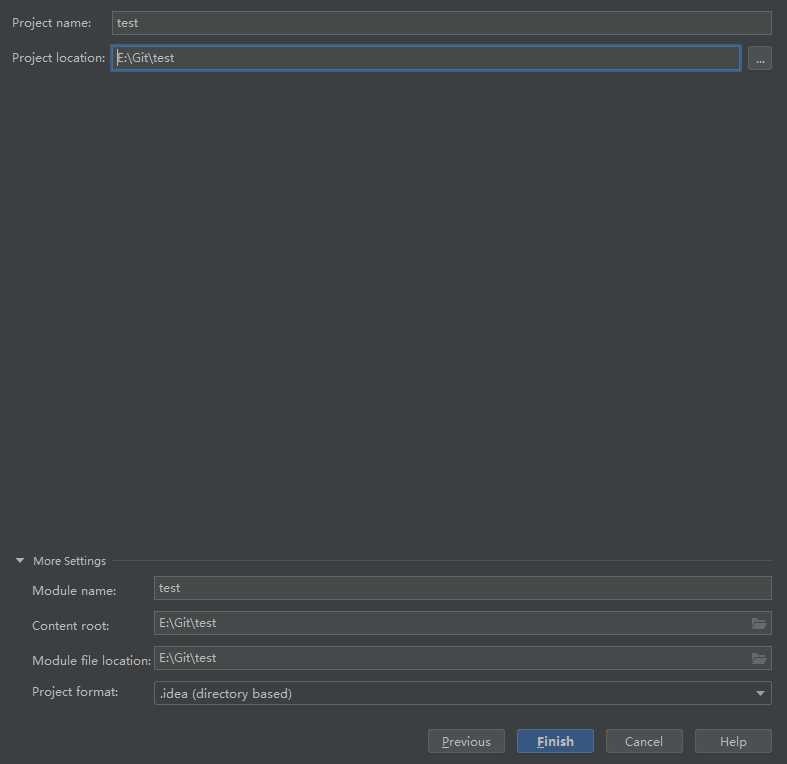
创建完成后对应的目录结构如下,java 对应源码目录,resources 对应资源路径, test.java 对应测试目录。
下面的
pom.xml即为 Maven 的工程配置文件

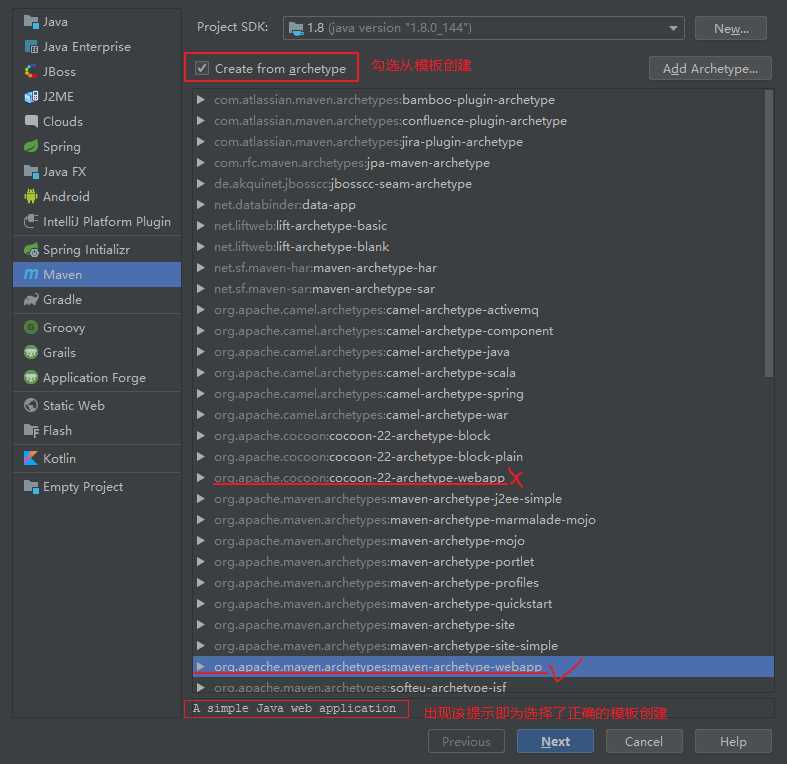
其他步骤和创建普通项目相同,选择正确的 maven 下一步下一步就可以了,创建完成后记得勾选自动导包功能。
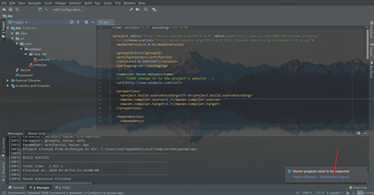
web 项目创建完成后默认的没有源码目录和资源目录,需要手动创建,创建完成后指定为相应的目录即可
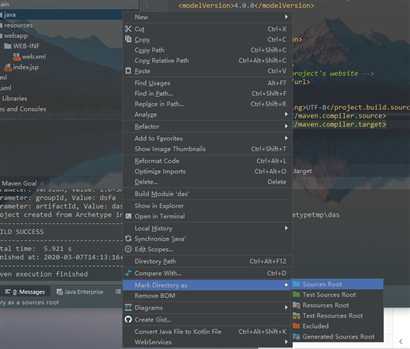
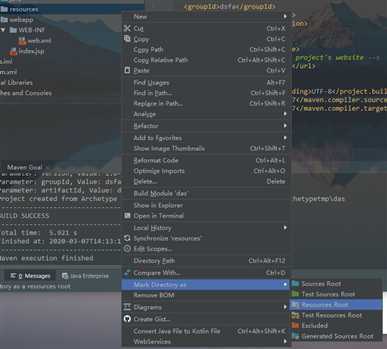
然后为项目添加 tomcat 服务器
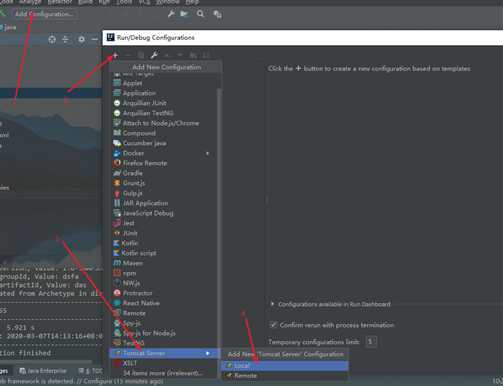
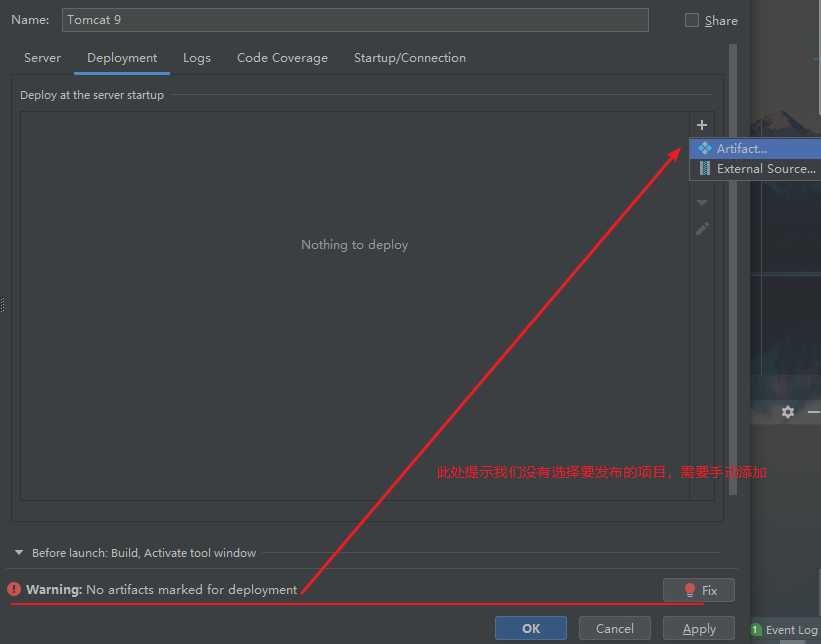
到此创建就完成了。
比如现在要在普通项目下导入一个 junit 的测试 jar 包,在 pom.xml 文件中添加
<dependencies>
...
<dependency>
<groupId>junit</groupId>
<artifactId>junit</artifactId>
<version>4.13</version>
</dependency>
</dependencies>可以看到 Maven 自动帮我们导入了
junit和对应的依赖包hamcrest-core两个 jar 包,不用我们手动的再去下载并导入
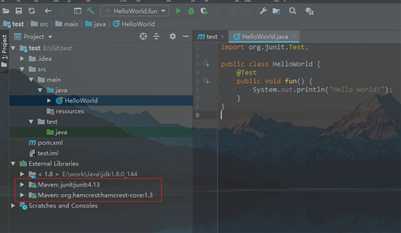
附 Maven 包的查询网站
https://mvnrepository.com/只需要知道对应包的名字即可查询到对应的
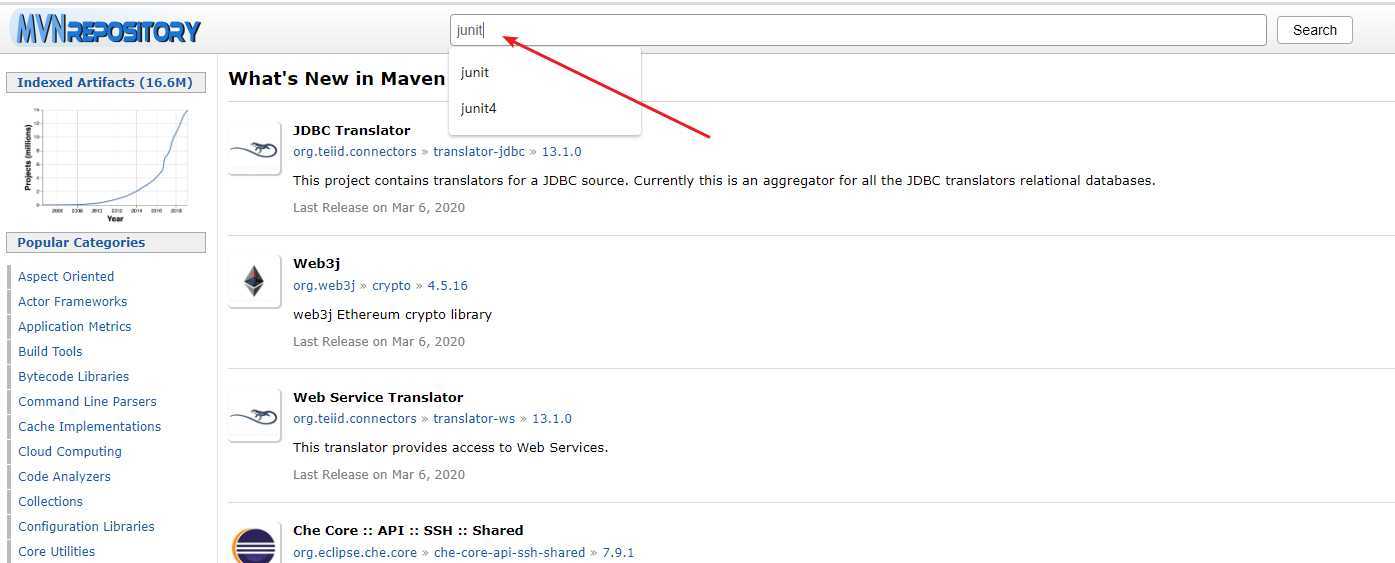
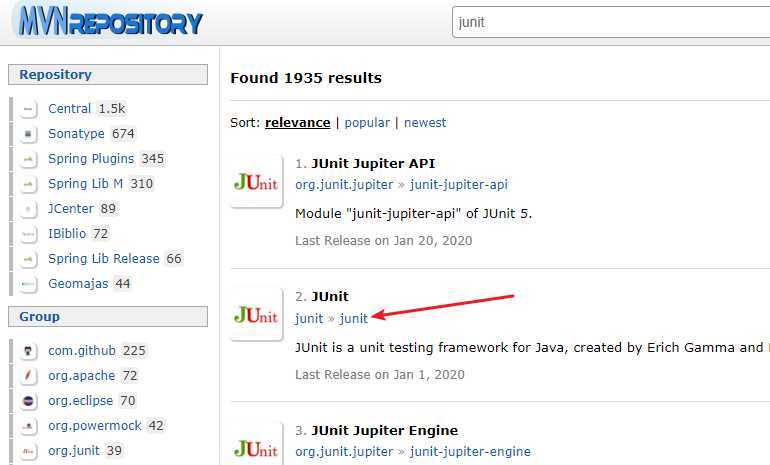
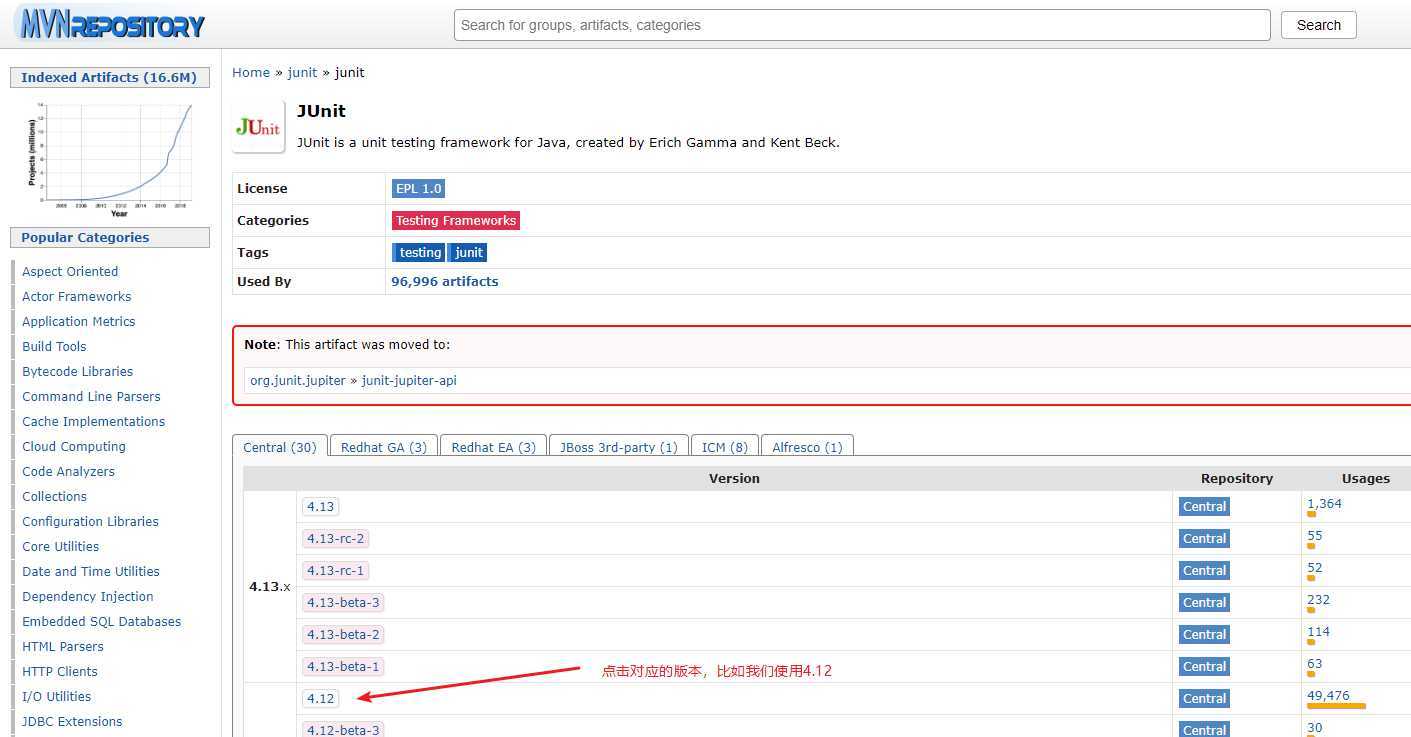
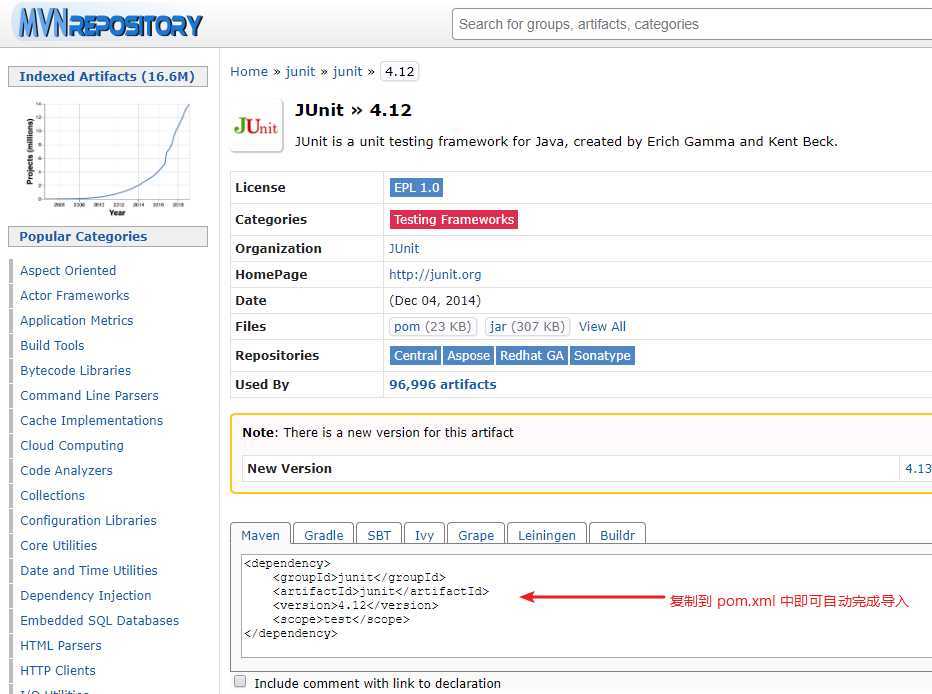
另外记录一下idea 中 src 目录下的资源导出问题
<build>
...
<resources>
<resource>
<directory>src/main/resources</directory>
<excludes>
<exclude>**/*.properties</exclude>
<exclude>**/*.xml</exclude>
</excludes>
<filtering>false</filtering>
</resource>
<resource>
<directory>src/main/java</directory>
<includes>
<include>**/*.properties</include>
<include>**/*.xml</include>
</includes>
<filtering>false</filtering>
</resource>
</resources>
...
</build>原文:https://www.cnblogs.com/wangjr1994/p/12434294.html